- Auteur Abigail Brown [email protected].
- Public 2023-12-17 06:36.
- Laatst gewijzigd 2025-01-24 11:59.
Het gebruik van een smartwatch kan de kwaliteit van je leven aanzienlijk verbeteren. Het kan u helpen uw gezondheidsgerelateerde patronen te volgen, gemakkelijker wakker te worden en nooit afspraken te missen, en zelfs dingen te betalen zonder creditcards bij zich te hebben.
Maar voordat u van al deze voordelen kunt profiteren, moet u de volgende tips en trucs kennen, zodat u alles kunt instellen zoals u dat wilt.
Blijf op de hoogte via de Galaxy Wearable-app
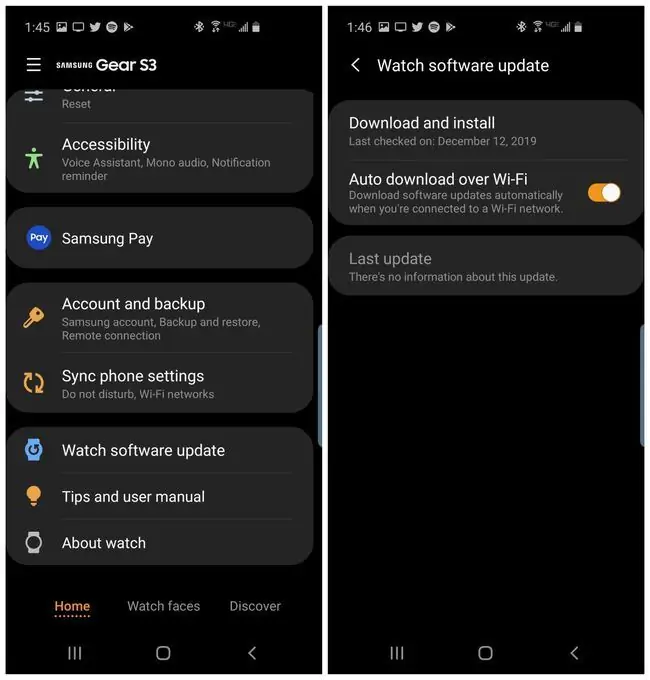
Een van de eerste dingen die u moet doen wanneer u uw Samsung Gear S3 voor het eerst gaat gebruiken, is ervoor te zorgen dat deze altijd over de nieuwste updates beschikt. Dit doe je vanuit de Galaxy Wearable app in plaats van de telefoon. Open gewoon de app en selecteer Home in het onderste menu. Tik op Software-update bekijken in de lijst. Automatisch downloaden via Wi-Fi inschakelen Dit zorgt ervoor dat nieuwe updates automatisch worden geüpload naar en geïnstalleerd op uw Samsung Gear S3.
Wijzig wijzerplaat met één veegbeweging

Een van de gemakkelijkste dingen om te doen op een Samsung Gear S3 is het verwisselen van wijzerplaten wanneer je je verveelt met degene die je gebruikt. Tik lang op uw huidige wijzerplaat en de weergave verandert in een bladerscherm voor de wijzerplaat. Veeg door naar de gewenste wijzerplaat, tik erop en het wordt je nieuwe wijzerplaat.
Gebruik snelle instellingen om tijd te besparen
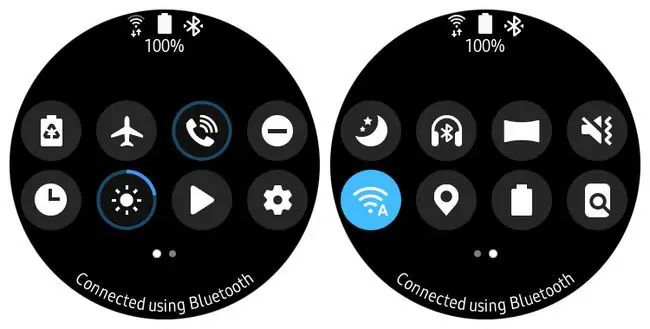
Er zijn twee manieren om verschillende instellingen in je Samsung Gear S3 aan te passen. Dingen zoals het inschakelen van de modus Niet storen, Bluetooth of Wi-Fi moeten allemaal door het instellingenmenu worden gegraven om ze te vinden. U kunt deze in plaats daarvan openen door op het scherm naar beneden te vegen om toegang te krijgen tot het paneel Snelle instellingen. U kunt de beschikbare items ook wijzigen door lang op een van de pictogrammen te drukken om ze te wijzigen.
Apps organiseren en verwijderen is eenvoudig
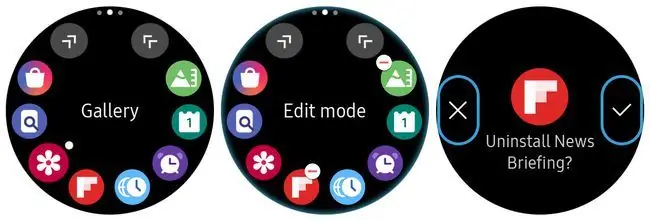
Als je op de Home-knop op je telefoon tikt, wordt de app-bibliotheek geopend. Je kunt de bezel gebruiken om door deze apps te scrollen. Maar soms bevinden de apps die u het vaakst gebruikt zich aan het einde van het laatste menu. U kunt dit menu bewerken en reorganiseren door het scherm lang ingedrukt te houden en de app vervolgens ergens anders in de app-bibliotheek vast te houden en te slepen. Om een app te verwijderen, tik je op het min-pictogram naast het app-pictogram.
Samsung Pay gebruiken is geweldig
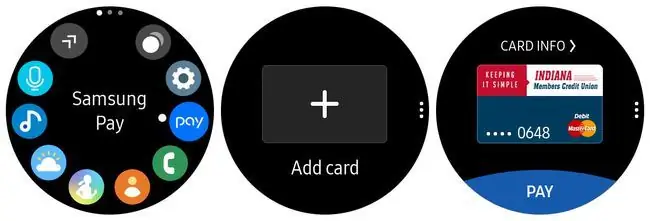
Betalen met een creditcard is zo het laatste decennium. Zou het niet gaaf zijn als je je creditcards thuis kunt laten en met je smartwatch kunt betalen? Dat kan met Samsung Pay. Open gewoon de Samsung Pay-app op uw smartwatch, selecteer Add card en doorloop de stappen op uw telefoon om uw creditcard te scannen en toe te voegen. Als je klaar bent, kun je de kaart in het menu selecteren wanneer je in de winkel bent en tikken op Betalen Plaats je horloge gewoon naast een standaard swipe-to-pay-terminal en het' ik accepteer de betaling net alsof je de creditcard hebt gehaald.
Gebruik de snelkoppeling naar de startknop om tijd te besparen
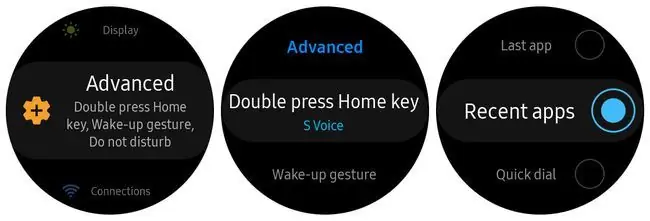
Als je iets de hele tijd doet met je smartwatch, zoals het weer bekijken of vaak dezelfde app openen, kun je instellen dat je dubbel op de Home-knop hoeft te drukken om dat te doen. Selecteer Instellingen, tik op Geavanceerd, tik op Dubbel druk op de starttoets en blader naar de widget die u wilt openen met de Home-knop. Als u bijvoorbeeld veelgebruikte apps wilt openen, bladert u naar Recente apps en tikt u op om te selecteren. Nu kun je twee keer op de Home-toets drukken en de ring gebruiken om door je recent gebruikte apps te bladeren.
Stop met vervelende Samsung gezondheidswaarschuwingen
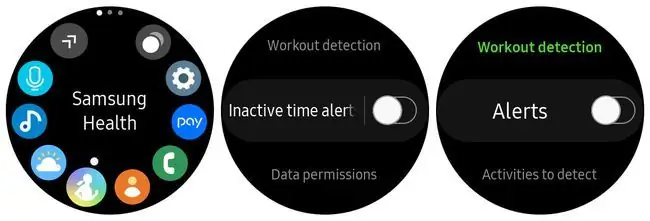
Wanneer je je Samsung Gear S3 voor het eerst gaat gebruiken, zul je merken dat Samsung He alth-waarschuwingen standaard zijn ingesteld. Als je te lang zit, krijg je een melding om te bewegen. Telkens wanneer u snel loopt, rent of een andere activiteit doet, ziet u een melding waarin u wordt gevraagd of u een oefening wilt vastleggen. U vindt deze meldingen misschien vervelend.
Om deze uit te schakelen, opent u de Samsung He alth-app, selecteert u Instellingen, bladert u naar en tikt u op Inactieve tijdwaarschuwing en schakelt u deze uit. Ga terug naar het vorige menu, scrol naar Trainingsdetectie en tik erop om die melding ook uit te schakelen.
Verbind met uw Bluetooth-hoofdtelefoon
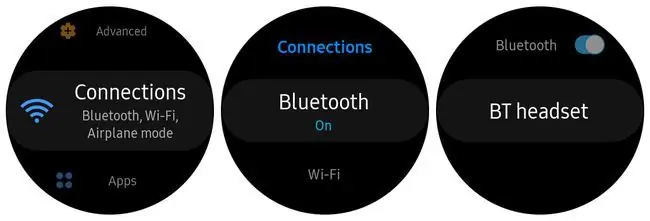
Wat is er handiger dan je telefoon weg te leggen, een Bluetooth-koptelefoon te dragen en naar muziek te luisteren of rechtstreeks vanaf je smartwatch te bellen? U kunt een Bluetooth-hoofdtelefoon koppelen aan uw Samsung Gear S3 door naar Instellingen te gaan, op Verbindingen te tikken, op Bluetooth te tikken, inschakelen (als dat nog niet het geval is) en vervolgens BT-headset selecteren
Hiermee wordt het koppelingsproces met uw Bluetooth-hoofdtelefoon gestart. Eenmaal gekoppeld, kunt u uw hoofdtelefoon gebruiken voor alle audio-activiteiten met uw smartphone.
Spraakbediening gebruiken voor gemak
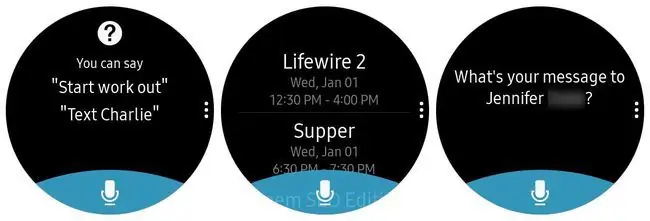
Het ultieme gemak dat uw smartwatch biedt, is de mogelijkheid om ermee te communiceren zonder hem zelfs maar aan te raken. Gewoon door je stem te gebruiken. Om dit te starten, opent u Voice vanuit het apps-menu of zegt u 'Hi Gear'. Je kunt dingen zeggen als 'sms sturen naar' en de naam van een contactpersoon noemen, of 'laat me mijn agenda zien'. Bekijk een volledige lijst met opdrachten op de helppagina van Samsung.
Gebruik het trilalarm

Een trilling voelen is een van de meest effectieve manieren om ervoor te zorgen dat je wakker wordt wanneer je wekker afgaat, en je Samsung Gear S3 kan daarbij helpen. Om trillingen voor uw waarschuwingen in te schakelen, opent u Instellingen, tikt u op Geluidsmodus en tikt u op Trillen om het in te schakelen. Wanneer u nu een alarm instelt met uw smartwatch of uw telefoon, trilt uw horloge wanneer het alarm afgaat.
Schakel HR-bewaking uit om de levensduur van de batterij te verlengen
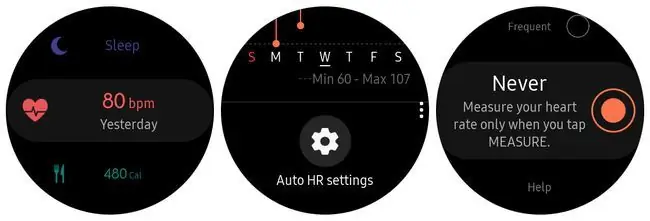
De functie voor hartslagmeting op de Samsung Gear S3 is best cool. Tijdens het sporten kunt u uw hartslag in de gaten houden. Als u dit echter altijd actief houdt, of zelfs beperkt tot wanneer u stil bent, kan dit de levensduur van uw smartwatch-batterij aanzienlijk verkorten. U kunt de levensduur van de batterij verlengen door alleen de hartslag te controleren wanneer u op de knop Measure in Samsung He alth tikt.
Om Auto HR uit te schakelen, opent u de Samsung He alth-app, tikt u op het hartslagpictogram in de lijst met gezondheidspictogrammen, scrolt u naar de onderkant van de hartslagpagina, tikt u op Auto HR instellingen en selecteer Nooit in het volgende menu.
Instellen SOS-verzoeken voor veiligheid verzenden
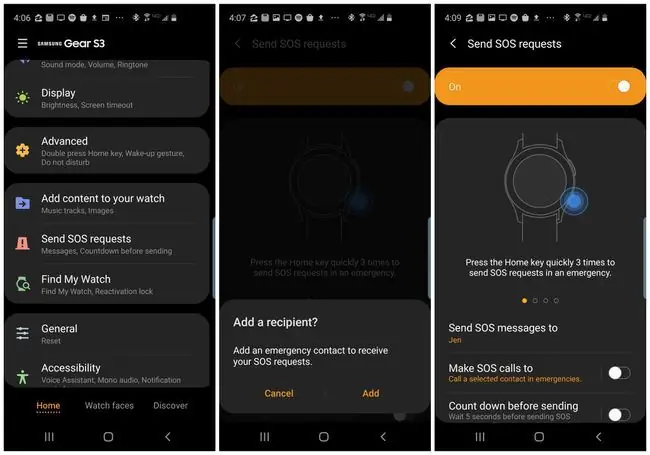
Een andere leuke functie van je Samsung Gear S3 is de mogelijkheid om automatisch om hulp te roepen door drie keer op de startknop te tikken. Je smartwatch zal onmiddellijk je contactpersoon voor noodgevallen bellen, zodat je hem kunt laten weten dat je in de problemen zit.
Om deze app in te stellen, opent u de Galaxy Wearable-app op uw telefoon en selecteert u SOS-verzoeken verzenden Selecteer SOS-berichten verzenden naar en voer in het contact dat u in noodgevallen wilt gebruiken. Je zou zelfs 911 kunnen gebruiken als je dat liever hebt. Optioneel kun je instellen of je wilt dat de app 5 seconden wacht voordat je belt, zodat je tijd hebt om de oproep te annuleren als dat nodig is.
Als je in een risicogebied woont, kan het instellen van je SOS-contact als 911 je direct toegang geven tot een 911-operator met wie je rechtstreeks vanaf je horloge kunt praten. Als deze functie is ingeschakeld, kan dit mogelijk uw leven redden, dus zorg ervoor dat u deze instelt.
Verhoog de gevoeligheid voor handschoenen
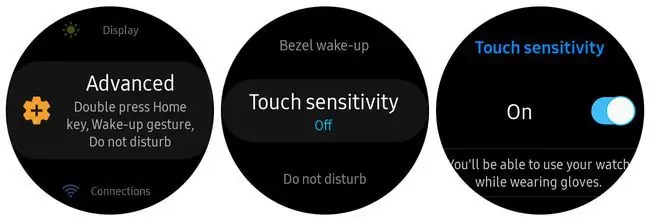
Een andere ergernis die veel mensen hebben met smartwatches is dat in de winter, wanneer je handschoenen moet dragen, interactie met je horloge moeilijker kan zijn. U kunt dit een stuk eenvoudiger maken door de gevoeligheid van het aanraakscherm in te schakelen.
Ga hiervoor naar Instellingen, selecteer Geavanceerd, tik op Aanraakgevoeligheid en tik op de schakelaar om aanraakgevoeligheid in te schakelen. Nu, zelfs als u handschoenen draagt, werkt het scherm van uw smartwatch alsof u helemaal geen handschoenen draagt.
Niet storen plannen om beter te slapen
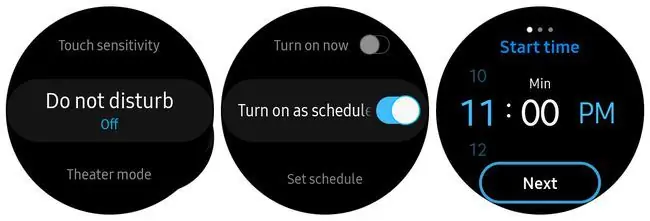
Je kunt alle verschillende stiltemodi vanaf je horloge bedienen, inclusief theater, welterusten en niet storen. Maar niet storen op je smartphone bevat een planningsfunctie. Op deze manier hoef je je geen zorgen te maken over het inschakelen wanneer je naar bed gaat en het uitschakelen wanneer je wakker wordt.
Om dit in te stellen, ga naar Instellingen, tik op Geavanceerd, tik op Niet storen, tik op Inschakelen zoals gepland en doorloop de stappen voor het invoeren van de Starttijd en Eindtijd voor niet storen. Nu kunt u het vergeten en hoeft u zich nooit meer zorgen te maken over een nacht ongestoord slapen.
Bewaak uw slaapkwaliteit

Over slapen gesproken, Samsung He alth is een van de beste apps die er zijn om bij te houden hoe goed je eigenlijk slaapt. Open de Samsung He alth-app en blader naar het item Slaapstand. Hier kunt u uw slaappatroon in de loop van de tijd in de gaten houden, inclusief dagelijkse slaapuren en uw gemiddelde voor de week. Je zult zelfs de "efficiëntie" van je slaap zien, die je vertelt hoeveel van je nacht je rusteloos was. Je kunt dezelfde informatie zien in de Samsung He alth-app op je telefoon.






